あなたはあなたの iCloud ストレージが不審にすぐにいっぱいになっているようですか? さらに悪いことに、 多分あなたはすでに「iCloud お使いの携帯電話に「ストレージがいっぱいです」という通知が表示され、どうしたらよいかわからない場合は、
あなたの管理 iCloud 特にAppleは顧客に5GBの空きストレージスペースしか提供していないため、ストレージは扱いにくい場合があります。 さらにお金をかけたくない場合は、ストレージスペースの管理方法について賢くする必要があります。
Reddit について詳しく学ぶのに最適な場所です iCloud ストレージの問題。 ここでは、興味深いと思われる Reddit の投稿をいくつか紹介します。 チェックしてディスカッションに参加してください。
この記事では、あなたの管理のためのいくつかのリアクティブでプロアクティブな戦略を分解します iCloud ストレージスペースと、それを最もスマートで効率的な方法で使用していることを確認します。
概要:ストレージを管理する方法 iCloud
- 積極的な経営戦略s:バックアップをオフにし、不要なアプリのバックアップを無効にします iCloud、フォトライブラリをオフにし、代わりにマイフォトストリームを使用して写真やビデオを保存し、代替のクラウドストレージソリューションを見つけます。
- リアクティブな管理戦略:どのファイルがあなたの中で最も多くのスペースを占めているかを調べてください iCloud ストレージとそれらを削除します。
何ですか iCloud ストレージ?
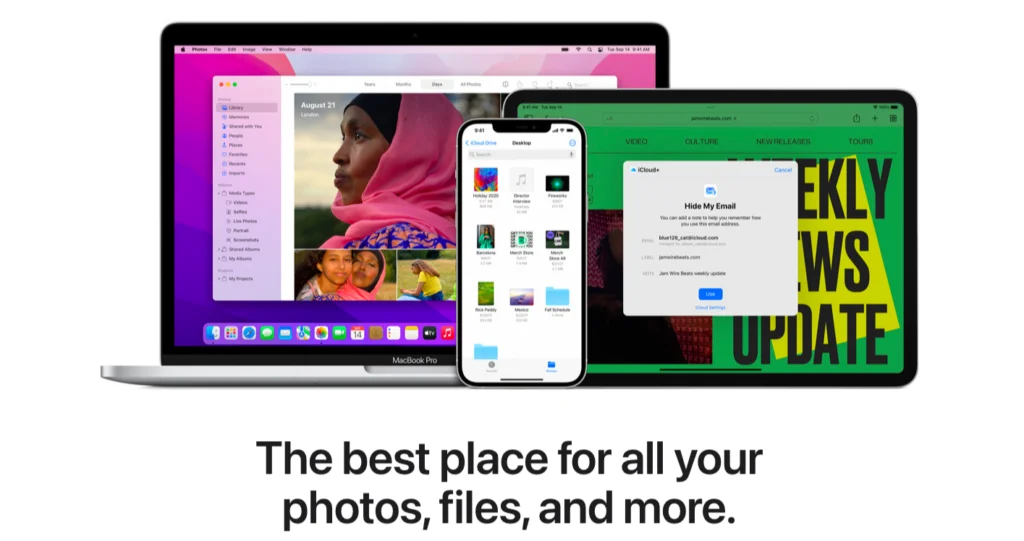
iPhone、iPad、または iPod touch を使用している場合は、重要なデータが失われないようにデバイスをバックアップすることが重要です。
Apple は XNUMX つのバックアップ オプションを提供しています: デバイス バックアップと iCloud バックアップ。
デバイス バックアップを使用すると、デバイスのバックアップをコンピュータのハード ドライブに保存できます。
一方、 iCloud バックアップを使用すると、デバイスを自動的に iCloud 収納スペース。
どちらのオプションでも、デバイスを紛失した場合、新しいデバイスにアップグレードした場合、またはデバイスを消去する必要がある場合に備えて、バックアップからデバイスを復元できます。
ただし、削除したい場合は、 iCloud バックアップを管理することで簡単に行うことができます。 iCloud ストレージ。
重要なファイルやデータを保存するには、デバイスの定期的なバックアップを保持することが不可欠です。そのため、必ずバックアップをスケジュールして適切に管理してください。
iCloud ストレージは、アップルのネイティブな統合クラウドストレージソリューションです。 すべてのAppleデバイスには5GBの無料が付属しています iCloud ストレージ。
iCloud を含む他の多くのアップル製品および機能のクラウドストレージバックアップとして使用されます iCloud バックアップ、 iCloud ドライブ、そして iCloud 写真ライブラリ。
これが意味することは これらの機能によって実行されるファイル、ドキュメント、またはバックアップは、 iCloud ストレージ。
そして、5GBは実際にはまったくスペースがないので(特に次のような競合他社と比較して) Google 15GBの空き容量があるドライブ)、管理する必要があります iCloud スペースが不足しないように注意して保管してください。
それ以上の手間をかけずに 管理して最大限に活用するための予防的かつ反応的な戦略に取り掛かりましょう iCloud ストレージ。
で最もスペースを占めるもの iCloud?
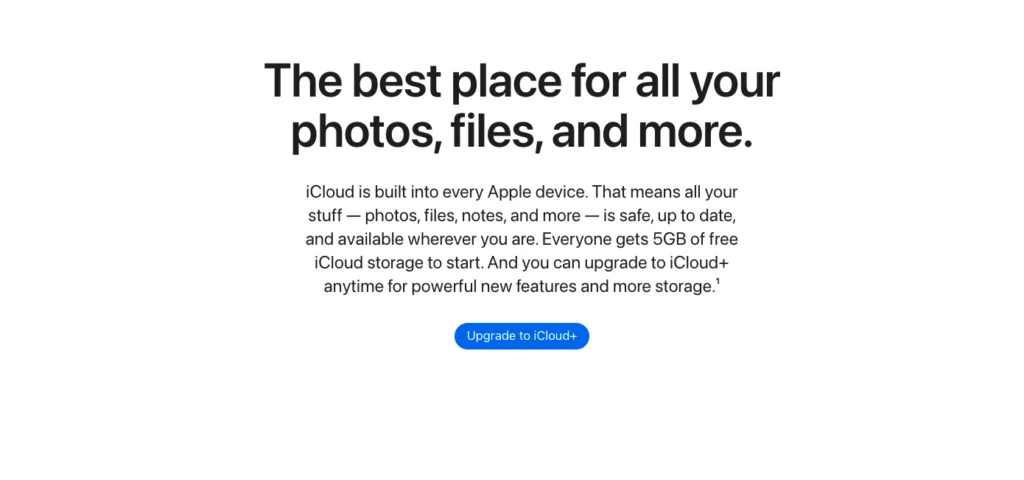
写真やビデオ ファイルは、ボイス メモと一緒に、 iCloud ストレージ。
それらを管理するには、 iCloud 写真やビデオファイルを保存するフォトライブラリ iCloud、これにより、デバイスのスペースが解放されます。
さらに、不要な写真やビデオ ファイルを削除すると、さらに空き容量を増やすことができます。
残しておきたい重要なボイスメモがある場合は、バックアップすることもできます。 iCloud またはコンピュータに転送します。
写真やビデオのファイルをボイスメモと一緒に適切に管理することで、貴重なデータを節約できます。 iCloud ストレージスペースを確保し、重要なデータを安全に保ちます。
で最もスペースを占めるものを理解する iCloud、保存されているファイルの種類を確認する必要があります。 一部の種類のファイルは他の種類よりも大きいため、より多くのストレージスペースを占有します。
簡単に言えば、 写真やビデオが、あなたのすべてのスペースが不思議に消えたように見える理由である可能性が非常に高いです。
Iメイジとビデオファイルは たくさん ストレージスペースの容量、およびフォトライブラリをにバックアップするように設定した場合 iCloud、特に高解像度の写真やビデオを撮影している場合は、ほぼ間違いなくストレージに大きな凹みが生じます。
もうXNUMXつの非常に可能性の高い原因は、バックアップです。 バックアップは、携帯電話上のすべてのデータを定期的にバックアップするiPhoneの機能です。 iCloud.
このデータはXNUMXつの大きなファイルとして保存されるため、その中の個々のアイテムにアクセスすることはできません。 この機能の目的は、基本的に保険の一形態です。 お使いの携帯電話に何かが起こった場合、その時点で携帯電話にあったすべてのデータを回復することができます。
ただし、古いバックアップは たくさん のスペースの iCloud、およびこれらは自動的に行われるため(設定を変更しない限り)、これが理由であることがよくあります iCloud ユーザーが理由を知らずにストレージがいっぱいになります。
要するに、 バックアップされているファイルまたはアプリ iCloud スペースを取っています。
正確に何が格納されているか(またはどのくらいのスペースを占めているか)がまだわからない場合は、私の詳細を確認してください。 どの種類のファイルが最も多くのスペースを占めるか iCloud のガイドをご参照ください。
スペースを節約または解放するにはどうすればよいですか iCloud?
管理するときは iCloud Apple ID と、ストレージ容量に影響を与える可能性のあるさまざまな設定についてよく理解することが重要です。
例えば、 iCloud ドライブを使用すると、重要なファイルをクラウドに保存して、端末のハード ドライブの空き容量を増やすことができます。
さらに、古いテキスト メッセージやアプリ データを消去し、定期的にごみ箱フォルダーを空にすることで、さらに空き容量を増やすことができます。
また、システムの環境設定と設定を定期的に見直して、 iCloud 効率的に収納。
これらの戦略を使用し、クラウド ストレージ オプションを利用することで、 iCloud ストレージスペースを管理し、スペース不足を回避します。
何がストレージスペースの不足を引き起こしているのかを正確に理解すれば、問題に取り組むのに適した立場になります。
幸いなことに、 スペースを解放するためにできることはたくさんあります iCloud、スペースを節約し、今後も賢く使用するために。
あなたはあなたを管理することができます iCloud いずれかのAppleデバイスを介してアカウントを作成しますが、この記事で説明する手順は、特に管理用です。 iCloud あなたのiPhoneを通して。
不要なファイルとバックアップを削除する

あなたが恐ろしい「iCloud 「ストレージがいっぱいです」という通知、次に 問題を解決する最も速い方法は、からいくつかのファイルを削除することです iCloud.
これは事後対応型の管理戦略であり、長期的には問題を解決できない可能性がありますが、迅速な解決策としては問題なく機能します。 ただし、ランダムに削除を開始する前に、どのファイルが最も多くのスペースを使用しているかを最初に確認することをお勧めします。
幸いなことに、 iCloud ストレージを使用すると、ファイルカテゴリごとに保存されているものの簡単な内訳を確認できます。 iCloud. この情報にアクセスするには:
- 「設定」に移動し、をクリックします。
- クリック "iCloud
- 次に、「ストレージの管理」をクリックします
そこに着くと、ページの上部に、どのタイプのファイルが最も多くのスペースを占めているかを示すグラフが表示されます。
最も悪名高いスペースフィラーのいくつかは、ビデオと写真のファイルです(から iCloud フォトライブラリのバックアップ)とバックアップ。携帯電話のすべてのデータを定期的にバックアップします。 iCloud.
そのため、不要な写真、ビデオ、およびバックアップをから削除することは理にかなっています iCloud への素晴らしい方法です ストレージスペースの大きなチャンクを解放します.
で写真やビデオを削除するには iCloud:
- フォトアプリに移動します。
- 「写真」をタップします。
- 「選択」をクリックして、削除したい写真やビデオをタップします
- 「削除」(ゴミ箱アイコン)を押してから、もう一度「写真を削除」を押して確認します。
それでもより多くのスペースを空ける必要がある場合(または単に個々の写真やビデオを削除する手間をかけたくない場合 iCloud)、 あなたが試すことができます 古いバックアップの削除:
- 設定に移動
- 選ぶ、次に「iCloud
- [ストレージの管理]、[バックアップ]の順に選択します
- 古いデバイスのバックアップをクリックしてから、「バックアップの削除」をクリックします
- もう一度「バックアップの削除」をクリックして確認します。
このように大きなデータファイルを削除することに不安を感じる場合でも、心配する必要はありません。携帯電話は定期的にバックアップを実行するため、古いファイルを削除しても重要な情報が失われることはありません。
自動アプリバックアップをオフにする
ストレージを大量に消費している原因を特定したら、次のことができます。 あなたの iCloud 設定。 目標は予防することであるため、これは長期的でプロアクティブなソリューションです。 「フルストレージ」通知 可能な限り長く再びポップアップすることから。
グラフの下に、バックアップするすべてのアプリと機能のリストが表示されます。 iCloud. ニーズや好みに応じて、トグルを使用してオンとオフを切り替えることができます。
すぐに説明しますが、これらの機能の一部は冗長であり、実際にはクラウドにバックアップする必要はありません。 これはプロアクティブなストレージ管理戦術であり、長期的にはスペースを節約できます。
代わりにマイフォトストリームを使用する iCloud フォトライブラリー
Appleの主な欠陥のXNUMXつ iCloud エコシステムは冗長性です。つまり、写真やビデオファイルはからバックアップされます iCloud 写真ライブラリはでXNUMX回バックアップされます iCloud バックアップ– 両言語で そのうちのスペースを占める iCloud ストレージ。
幸い、これを回避する方法はいくつかあります。バックアップを完全にオフにする(またはオフにする)ことができます。 syncフォトライブラリから)、またはマイフォトストリームを使用できます。
いいね iCloud フォトライブラリ、マイフォトストリームは、写真やビデオを保存するもうXNUMXつのAppleクラウドストレージツールです。
My Photo StreamにはどのAppleデバイスからでもアクセスできますが、Photo Libraryとは異なり、MyPhotoStreamは使用しません。 iCloud。 つまり、 マイフォトストリームに保存されたファイルは、 iCloud 保管量。
Appleデバイスでマイフォトストリームにアクセスするには、[写真]>[アルバム]>[マイフォトストリーム]に移動します。
iPhoneを次のように設定できます sync WiFiに接続するたびに、写真はへこみを付けずに安全に保存されます iCloud ストレージ。
唯一の潜在的な欠点は MyPhotoStreamはiOS8以降のデバイスとのみ互換性がありますしたがって、デバイスがそれより古い場合、このソリューションは適用されません。
他のストレージオプションはありますか?
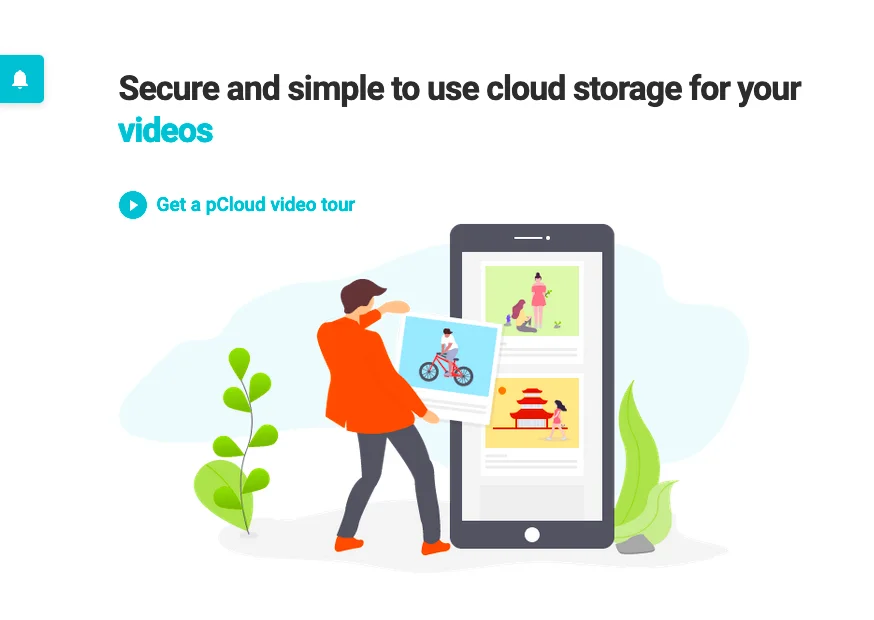
あなたがAppleユーザーなら、おそらくよく知っているでしょう iCloud ストレージ。
しかし、私たちが生成して保存するデータの量が増えるにつれて、 iCloud すぐにいっぱいになる収納スペース。
ときに、 iCloud ストレージがいっぱいになると、バックアップの失敗、新しいファイルを保存できないなどの問題が発生する可能性があります。
幸いなことに、管理する方法があります iCloud ストレージとスペースを解放します。
不要なファイルを削除したり、アップグレードすることができます iCloud アカウントのストレージを増やすためのストレージ プラン。 これ以上お金をかけたくない場合は、最適化を検討することもできます。 iCloud より適切に管理するためのストレージ使用量 iCloud 保管し、管理下に置いてください。
だから、あなたに目を光らせてください iCloud ストレージスペースを管理し、それを管理するための手順を実行してから iCloud ストレージがいっぱいになります。
はい! あなたがイライラしているなら iCloud しかし(当然のことながら)クラウドストレージを完全に放棄したくないので、心配する必要はありません。 あなたにはたくさんの選択肢があります.
クラウドストレージ市場は過去XNUMX年間で爆発的に拡大しており、ほとんどのクラウドストレージプロバイダーは、モバイル互換のアプリを提供しています。 sync すべてのデバイスにまたがるストレージと、携帯電話からのファイルの管理。
pCloud は、低価格、クライアント側の暗号化やゼロ知識プライバシーなどの優れたセキュリティ機能、および非常に手頃な生涯プランにより、非常に優れたクラウド ストレージ サービスの 1 つです。
などのクラウドストレージプロバイダー pCloud, Sync.com, アイスドライブ、さらに Google Drive、気密性の高いセキュリティ、高度なコラボレーションと共有機能、およびリーズナブルな価格でより多くのスペースを提供します。
あなたはいつでもできます より多くのスペースと高度な機能を iCloud、しかし、少し買い物をして、別のオプションがあなたにより適しているかどうかを確認する価値があります。
まとめ
あなたを管理するには iCloud ストレージ、それは積極的であることが重要です。 Appleは顧客に5GBの空き容量しか提供していません。つまり、慎重に管理する必要があります。そうしないと、すぐに容量が不足します。
バックアップされるアプリの管理 iCloud My Photo Streamなどの代替アプリを使用して写真を保存することは、すべてのストレージスペースを節約するための優れたプロアクティブな戦略です。 iCloud.
ただし、スペースが足りなくなって「iCloud 「ストレージがいっぱいです」という通知が表示されたら、問題を解決するためにいくつかの反応的な戦術を採用する必要があります。 これには、に保存されている古いバックアップ、ファイル、ドキュメントの削除が含まれます iCloud スペースを解放する。
iCloud ストレージは時々困惑しているように見えるかもしれませんが、少しの研究と努力で、それを管理するのは簡単です。

